Unitățile SSD au devenit o componentă standard a laptopurilor moderne, însă cele cu capacitate extinsă implică costuri substanțiale. În cazul MacBook-urilor, majorarea spațiului de stocare SSD se traduce adesea printr-o creștere considerabilă a prețului. Dacă deții un MacBook echipat cu un SSD de dimensiuni reduse, fără un HDD suplimentar, menținerea unui spațiu liber cât mai mare devine o prioritate. O metodă eficientă de a optimiza spațiul pe SSD constă în gestionarea atentă a Coșului de gunoi. Sistemul macOS oferă o funcție automată de golire a Coșului de gunoi după 30 de zile, eliminând toate fișierele care au depășit această perioadă de timp. Iată cum poți activa această opțiune.
Golirea automată a Coșului de gunoi după 30 de zile
Această funcționalitate este integrată în sistemul macOS și poate fi activată în două moduri distincte.
Utilizarea opțiunii Gestionare stocare
Accesează meniul Apple din bara de meniu și selectează opțiunea „Despre acest Mac”. În fereastra care se deschide, alege fila „Stocare”. Aici vei vedea modul în care este utilizat spațiul de stocare al Mac-ului tău și vei afla, de asemenea, cât spațiu ocupă Coșul de gunoi. Apasă butonul „Gestionați” din această filă.
În continuare, vei observa o serie de funcții pe care le poți activa pentru a gestiona eficient spațiul de stocare al Mac-ului tău. Una dintre acestea este „Goliți Coșul de gunoi automat”. Apasă butonul „Pornire” localizat lângă această opțiune. Vei primi o confirmare care te va întreba dacă dorești să activezi golirea automată a coșului. Apasă butonul „Activare” din acest mesaj și toate fișierele care au stat în Coșul de gunoi mai mult de 30 de zile vor fi eliminate automat.
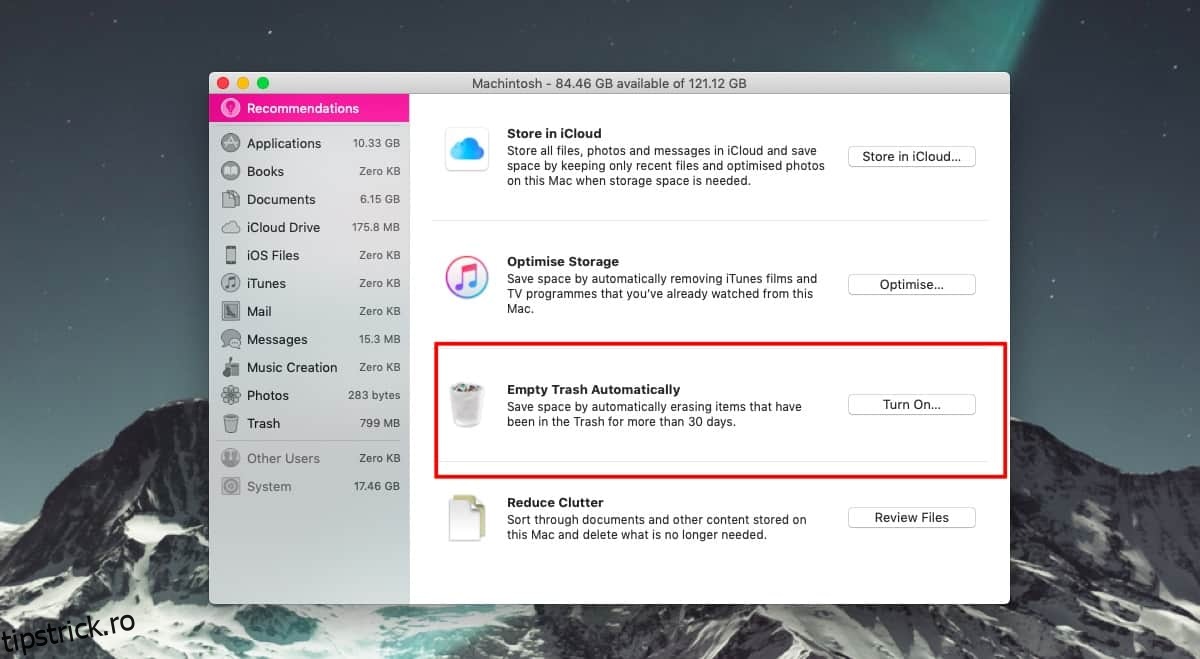
Configurarea Preferințelor Finder
Alternativ, poți activa această funcție de ștergere automată a fișierelor din Coșul de gunoi direct din preferințele Finder. Accesează meniul Finder din bara de meniu și selectează opțiunea „Preferințe”. Navighează la fila „Avansat” și vei observa o opțiune intitulată „Eliminați elementele din coșul de gunoi după 30 de zile”. Bifează această opțiune, iar fișierele care au stat în Coșul de gunoi mai mult de o lună vor fi șterse periodic.
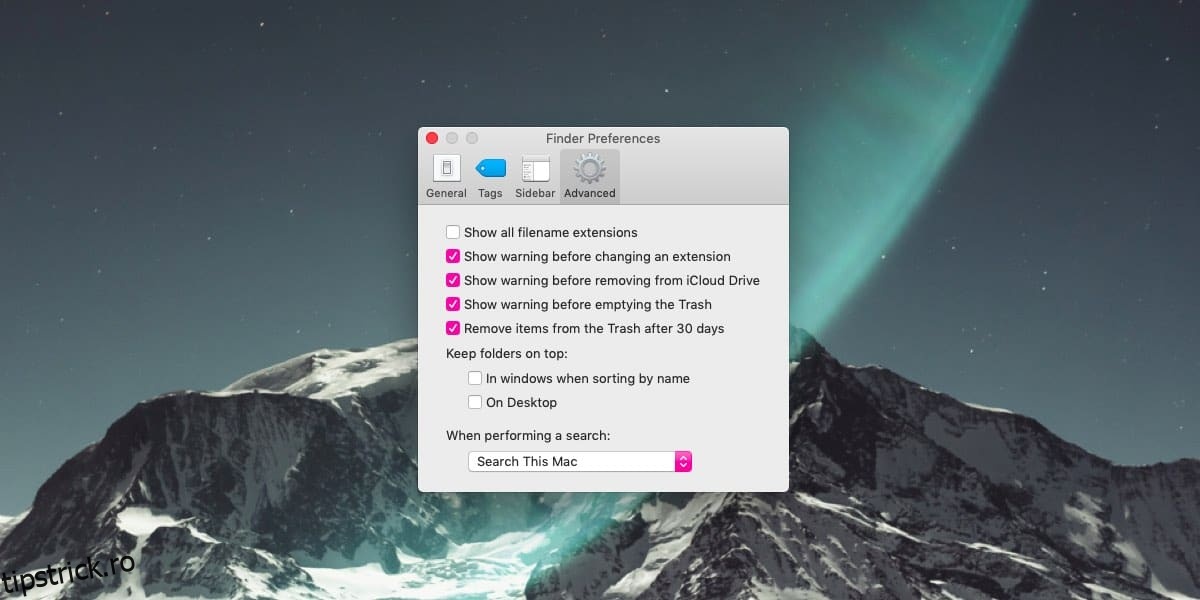
Această metodă este un instrument eficient pentru a optimiza spațiul de stocare pe un Mac, indiferent dacă acesta dispune de un SSD sau un HDD. Totuși, ar trebui să acorzi atenție și altor locații de pe Mac, în care ai tendința de a stoca fișiere temporar, cum ar fi folderul Descărcări. Deși nu există o funcție similară automată pentru folderul Descărcări, poți utiliza o acțiune Automator pentru a realiza același lucru. Procesul nu este la fel de simplu ca cel pentru Coșul de gunoi, dar este eficient și poate fi aplicat în orice folder dorit.
Dacă utilizezi Windows 10 și cauți o funcționalitate similară, există o opțiune echivalentă pe care o poți activa prin intermediul Storage Sense.